Управлявайте наследени уеб приложения с портала за списък със сайтове в режим Enterprise на Microsoft
Проблемите със съвместимостта(Compatibility) са една от основните причини предприятията да не мигрират лесно към най-новата ОС. Освен това, времето и цената са другите два фактора, които държат предприятията далеч от мигрирането на наследени уеб приложения към съвременните стандарти. Въпреки факта, че повечето от настолните приложения на по-стари версии на Windows ( Windows 8.1 и Windows 7 ) ще работят на Windows 10 без никакъв проблем, наследените уеб приложения не работят в съвременните уеб браузъри(the Legacy web apps don’t run on the modern web browsers) като Microsoft Edge.
Друго нещо, което трябва да се отбележи, е, че пренаписването на наследените уеб приложения към съвременните стандарти е напълно отнемащ време и скъп процес. За да сте сигурни, че тези наследени(Legacy) приложения не блокират клиентите на Windows , тъй като те се адаптират към по-новите версии на Windows ; Microsoft реши, че Windows 10 ще включва както Internet Explorer 11 , така и Microsoft Edge . Това ще гарантира, че има последователно и предвидимо ниво на съвместимост с всички съществуващи наследени приложения.
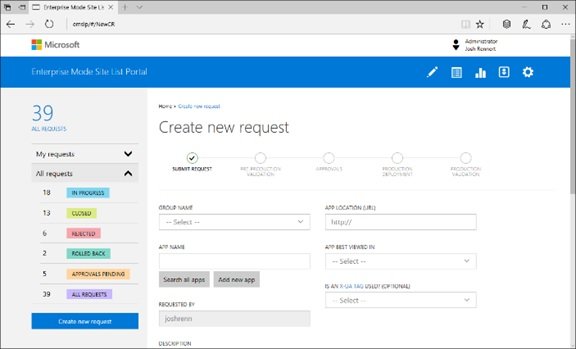
Портал за списък със сайтове в режим на предприятие
Управлението на множество браузъри за големи организации със значителен брой вътрешни сайтове може да се превърне в трудна задача. Microsoft пусна нов уеб инструмент, наречен Портал за списък със сайтове в режим на предприятие(Enterprise Mode Site List Portal ) , за да помогне за управлението на работата с двоен браузър. Този уеб инструмент е специално насочен към по-големи организации.
Edge е бъдещето
Microsoft даде да се разбере много ясно, че Edge е бъдещето, но какво ще се случи с Internet Explorer ? Наличието на Internet Explorer 11 във връзка с Edge е да помогне на предприятията да надстроят своите уеб приложения по свой собствен график. Въпреки това, Microsoft ще продължи да поддържа Internet Explorer 11 до очакваната продължителност на живота на Windows 7 , Windows 8.1 и Windows 10.
Определете зависимостта си от наследени технологии
Познаването на точния брой вътрешни сайтове и уеб приложения във вашата компания е възможно, но отново това зависи от много фактори. Освен това, с нарастването на организацията, броят на уеб приложенията също нараства пропорционално, което затруднява контрола. Следователно(Hence) модернизирането на уеб приложенията се превръща в присъщ проблем за много организации. За да определят доколко една организация е зависима от наследените технологии, те първо трябва да идентифицират всички сайтове, които изискват тестване, и да научат оптималната им конфигурация. Microsoft изброи няколко начина да направите това:
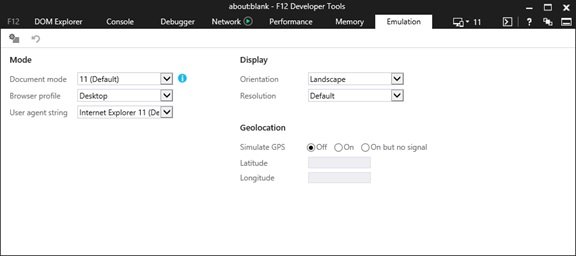
- F12 инструменти за разработчици(F12 developer tools)
Това е най-ръчният подход, като инструментите за разработчици F12 в (F12)Internet Explorer 11 емулират всеки сайт с различни режими на документи(Document) и режими за предприятие(Enterprise Modes) . С различните опции можете да определите подходящата настройка за съвместимост. Този подход не изисква много конфигурация, но се нуждае от известно обучение, за да разбере технологията зад процеса. Инструментите за разработчици на F12(F12) ви позволяват да създадете списък от сайтове един по един заедно с наследените технологии, които те изискват.
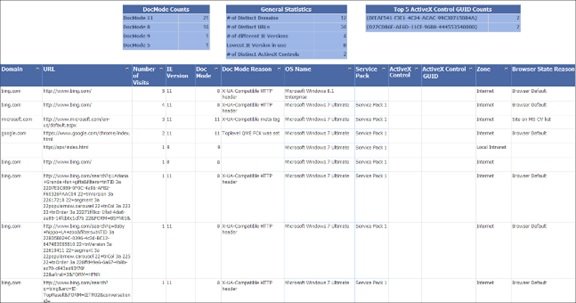
- Откриване на корпоративен сайт(Enterprise site discovery)
Enterprise Site Discovery е по-автоматизиран подход, този автоматично събира данни за инвентара на всеки набор от определени компютри. Този инструмент улавя данни като URL адрес(URL) , домейн, режим на документ, причина за състоянието на браузъра и редица посещения по всяко време, когато потребителят сърфира в мрежата, тази информация помага на организацията да изгради списък с уебсайтове, използвани от тях и същата може да бъде обхватена към определени домейни и зони за поверителност.
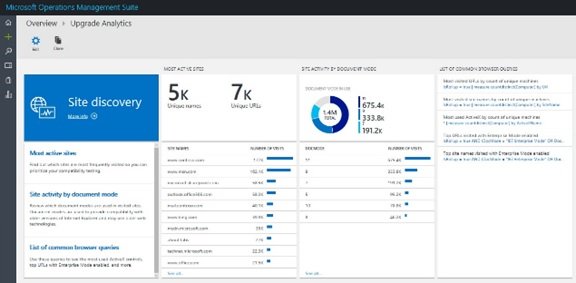
- Анализ на надстройката на Windows(Windows Upgrade analytics)
Това е най-мащабируемото решение, това е безплатна услуга, която помага на ИТ отделите лесно да анализират своята среда и да надстроят до Windows 10 . Прави това чрез пакета за управление на операциите(Operations Management Suite) . Организацията може да събира същите данни за откриване на сайт като част от това решение и това също може да бъде обхванато за поверителност. Този инструмент е една стъпка по-далеч от останалите, тъй като автоматично анализира необработените данни за инвентара и генерира отчети за моментни снимки.
Конфигурирайте вашата корпоративна среда за сърфиране
Edge и IE11 работят по -(IE11) добре заедно в Windows 10 . След като определите зависимостта си от наследени(Legacy) технологии, има няколко опции, от които можете да изберете да конфигурирате вашата корпоративна среда за сърфиране. Microsoft изброи няколко опции в публикацията си в блога, изберете най-добрата, която отговаря на вашите изисквания.
- Използвайте Microsoft Edge(Use Microsoft Edge) като основен браузър
- Използвайте Microsoft Edge(Use Microsoft Edge) като основен браузър и използвайте Enterprise Mode , за да отваряте сайтове в IE11 , които използват собствени технологии на IE
- Използвайте Microsoft Edge(Use Microsoft Edge) като основен браузър и отворете всички интранет сайтове в IE11
- Използвайте IE11(Use IE11) като основен браузър и използвайте Enterprise Mode , за да отваряте сайтове в Microsoft Edge , които използват съвременни уеб технологии
- Използвайте IE11 като основен браузър
Управление на изживяването с двоен браузър
Нека да видим как Microsoft определя изживяването при използване на съвременния браузър, като същевременно поддържа съвместимостта с по-старите приложения.
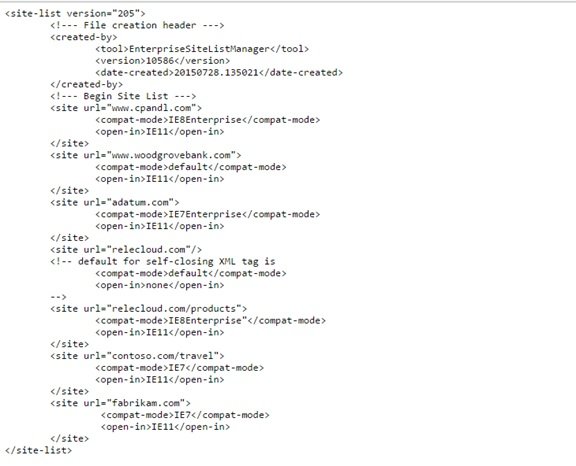
Списък със сайтове в корпоративен режим
Списъкът със сайтове в режим на предприятие(Enterprise Mode Site List ) е XML документ, където може да се посочи списъкът със сайтове, техният компактен режим и предназначеният им браузър. Тази схема ви позволява автоматично да стартирате страница в конкретен уеб браузър. Microsoft посочи два инструмента, за да улесни този сложен процес.
- Мениджър на списък със сайтове в режим на предприятие(Enterprise mode site list manager)
Този инструмент е най-подходящ за тези, които имат сравнително малък списък. Това е един от най-лесните начини за управление на вашия списък със сайтове в режим на предприятие(Enterprise Mode Site List) . Помага за създаване на XML документи без грешки, с просто n+1 версия и проверка на URL . Има две версии:
- XML схема – за стари
- XML схема – за нови
Microsoft посочва в публикацията в блога, че този инструмент не е подходящ, когато списъкът със сайтове е голям или когато повече от един потребител управлява списъка със сайтове.
- Портал за списък със сайтове в режим на предприятие(Enterprise Mode Site List Portal)
Порталът за списък със сайтове в режим на предприятие(Enterprise Mode Site List Portal) е нов уеб инструмент, издаден от Microsoft . Този инструмент помага да управлявате изживяването с двоен браузър. Този уеб инструмент е специално насочен към по-големи организации. Порталът за списък със сайтове в режим на предприятие(Enterprise Mode Site List Portal) помага-
- Управлявайте(Manage) списъците на сайтове от всяко устройство, поддържащо Windows 7 или по- нова версия
- Изпратете заявки за промяна
- Работете(Operate) офлайн чрез локално решение
- Осигурете управление, базирано на роли
- Тествайте(Test) настройките за конфигурация, преди да пуснете в среда на живо
- Имате(Have) достъп до същите операции като клиентския инструмент, идеален за по-малки списъци
За разлика от мениджъра на списък със сайтове в режим на предприятие(Enterprise Mode Site List Manager) , този нов инструмент позволява управление на списъка със сайтове в режим на предприятие(Enterprise Mode Site List) , хостван от приложението, с множество потребители.
Microsoft илюстрира набор от опции, които биха помогнали за ефективно управление на наследени уеб приложения в предприятието. За да научите повече за управлението на уеб браузъри в предприятието, посетете windows.com .
Related posts
Незабавно отхвърляне на „незабавния отговор“ на Microsoft
Преглед на LifeCam Studio - най-добрата HD уеб камера на Microsoft
Microsoft Graph: Всичко, което трябва да знаете
Научете децата да кодират с помощта на тези инструменти и програми от Microsoft
PerfView е инструмент за анализ и профилиране на производителността от Microsoft
Как да накарам режима Together в Microsoft Teams да работи?
Какво представлява режимът на Microsoft Teams Together? Как да активирам режима заедно?
Окончателният списък със съвети, хакове и преки пътища за YouTube
Деактивирайте предложенията за падащ списък на адресната лента в Microsoft Edge
Какво представлява Xamarin? Как помага при разработването на мобилни приложения за различни платформи?
Какво е Microsoft Publisher? Ръководство за начинаещи
Синхронизиране на отметки и списък за четене в Microsoft Edge
Как да деактивирате или активирате режима на програмист в Windows 11/10
Какво е Angular JavaScript Framework с прости думи?
Какво е език за програмиране Java? Примери за кодове
Деактивирайте режима на гост в Microsoft Edge с помощта на системния регистър на Windows 10
6 начина да активирате тъмния режим на Google Chrome в Windows
Как да използвате Super Duper Secure Mode в Microsoft Edge
Как да включите тъмен режим на Microsoft Outlook
Деактивирайте инструментите за разработчици в Edge с помощта на системния регистър или груповите правила
